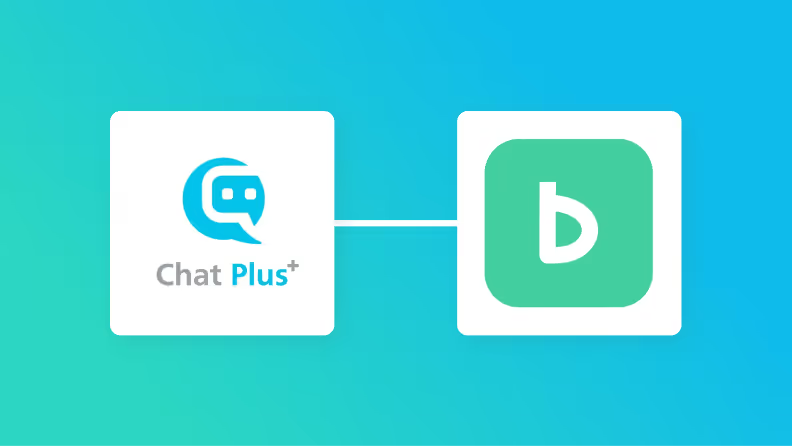
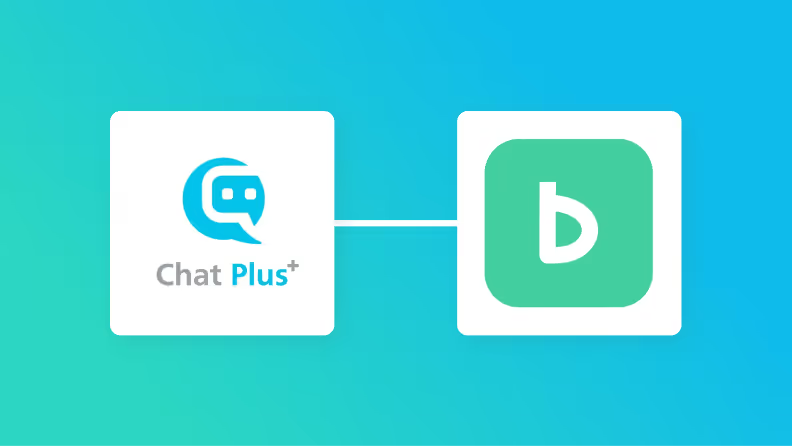
・

Chat PlusからBacklogに手動で情報を転記する際には、手間がかかり、入力ミスや転記漏れが発生するリスクがあります。
しかし2つのツールを連携することで、チケット情報を一元管理できるようになれば、こうした手間とヒューマンエラーの削減につながります。
これにより、タスク管理の効率化とデータの正確性向上が期待でき、チーム全体の業務効率化につながるでしょう。
Chat Plusでチケットを作成した際、自動でBacklogにチケット情報が追加されることで、手動で情報を転記する手間を省けます。
これにより、迅速に課題を解決できるようになるでしょう。
例えば、サポートスタッフがChat Plusで受けた問い合わせをチケットに登録すれば、Backlogに追加する手間が省かれるため、すぐに課題へ対応できます。
このように課題への対応がより迅速になることで、顧客満足度の向上も期待できます。
Chat PlusとBacklogを連携させることにより、全てのタスクを一元管理できます。
これにより対応漏れや未対応案件の発生防止につながります。
例えば、部署間で利用するタスク管理ツールが異なる場合、ツールごとにチケットの最新情報が変わることがあり、タスク漏れや最新情報がわからない事態が発生することがあります。
しかし、タスクを一元管理することで、誰がどちらのツールを確認しても、常に同じ情報を把握できるため、対応漏れや未対応案件の発生防止が期待できます。
Chat PlusとBacklogの連携により、チケット情報が自動的に転記されることで、手動でのデータ入力ミスを削減できます。
例えば、サポート担当者が複数の顧客から同時に問い合わせを受けていると、誤って情報を転記してしまうことがあります。
しかし、この自動化を導入することでChat Plusのチケットに正確な情報を登録すれば、その後Backlogに登録するデータの入力ミスを防止できます。
これにより、データの正確性向上が期待できます。
Chat Plusでチケットが作成されたことをChat PlusのAPIを利用して受け取り、Backlogの提供するAPIを用いてBacklogのチケット項目に必要なデータ(タイトル、内容、ステータス等)を追加することで実現が可能です。一般的に実現にはプログラミングの知識が必要ですが、ノーコードツールのYoomを用いることでより簡単にプログラミング知識がなくても実現が可能となります。
[Yoomとは]
ここからはプログラミング不要でアプリ連携が可能なYoomで、「Chat Plusでチケットが作成されたらBacklogにチケット情報を追加する」というフローボットの作成方法を紹介します
Yoomを使ってChat PlusとBacklogを連携するフローは、次の4つのプロセスで進めます。
はじめにChat PlusとBacklogをYoomに連携させるため、マイアプリに登録します。
1.Yoom管理画面の左側で「マイアプリ」を選択し、「+新規接続」をクリックします。

2.続く画面で、Chat PlusとBacklogをそれぞれ検索して進むと、次の画面に遷移します。
<Chat Plusの場合>
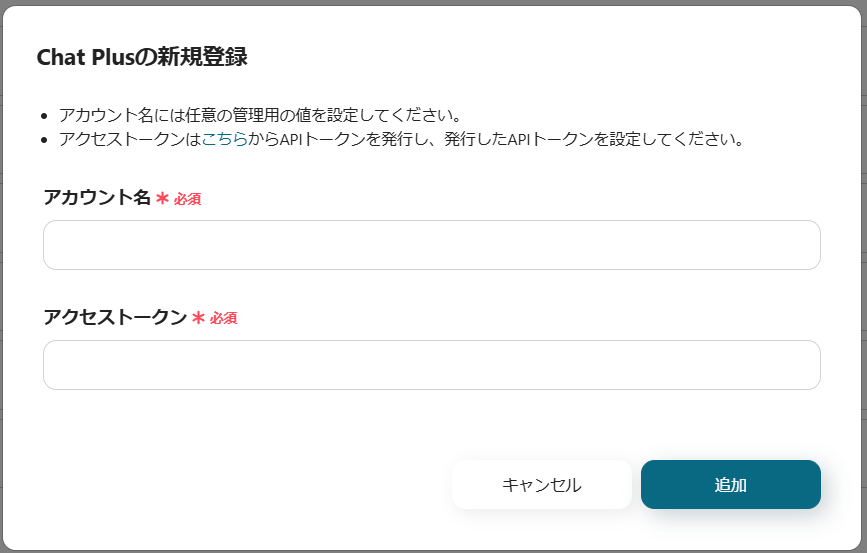
・アカウント名、アクセストークンを説明に沿って入力し、「追加」をクリックすると、マイアプリに登録完了です。
※アクセストークンは、こちらから取得できます。
<Backlogの場合>
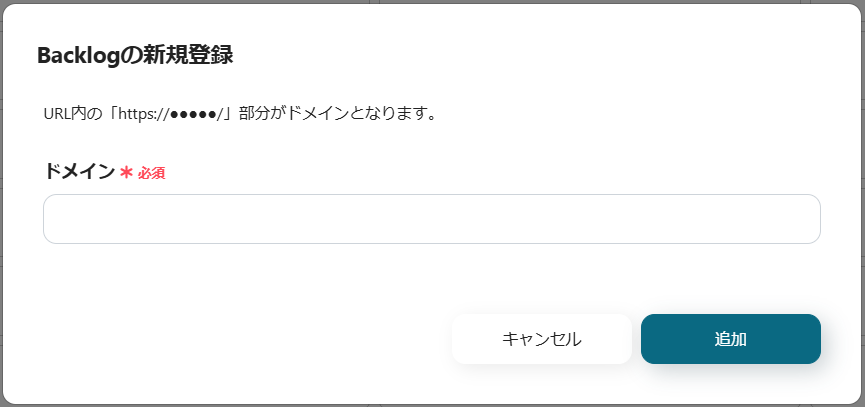
・ドメインを入力して追加し、下記画面で「許可する」をクリックすると、マイアプリに登録完了です。
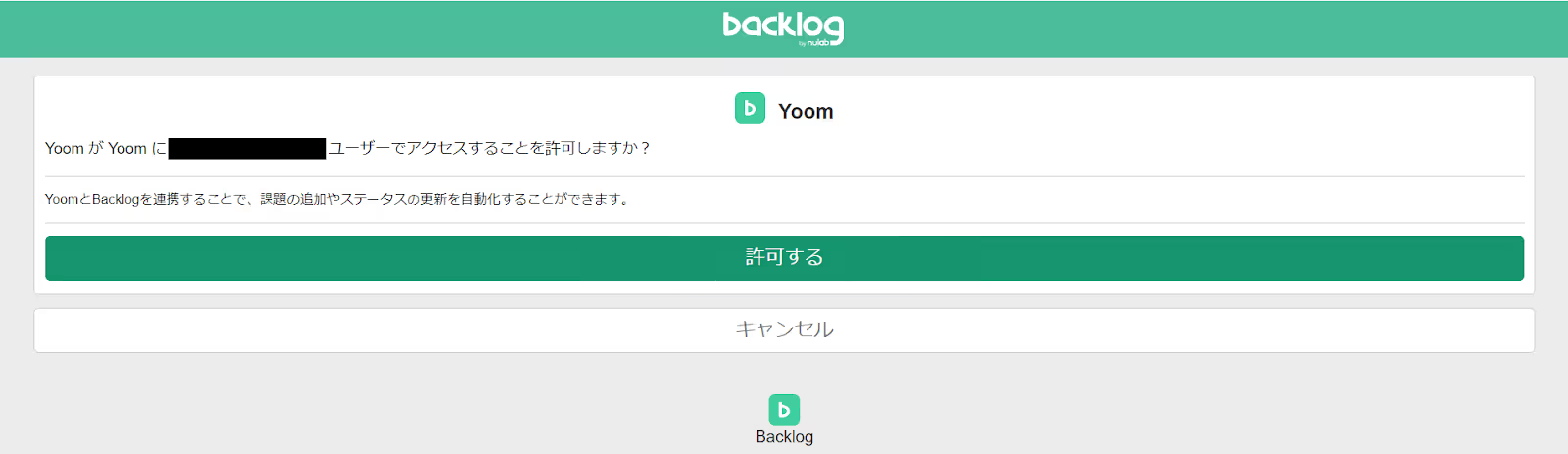
Chat PlusとBacklogを連携するテンプレートをコピーします。
1.下記リンクを開きます。
2.「このテンプレートを試す」をクリックするとコピーが完了です。
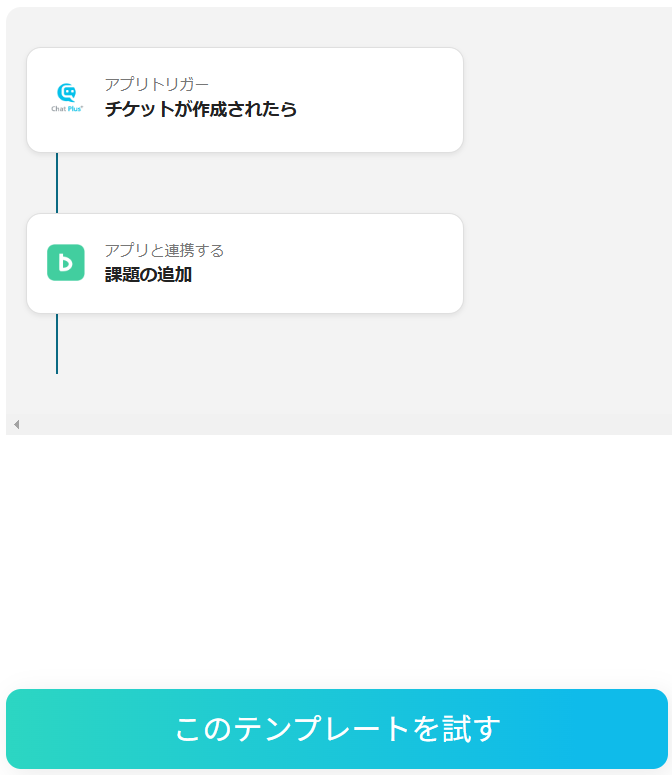
フローの起点となるトリガーアクションを設定します。
このフローではChat Plusへのチケットの登録がトリガーになります。
1.Yoom管理画面の「マイプロジェクト」を選択し、「【コピー】Chat Plusでチケットが作成されたらBacklogにチケット情報を追加する」をクリックします。
※テンプレートのタイトルは次の画面で任意に変更できます。
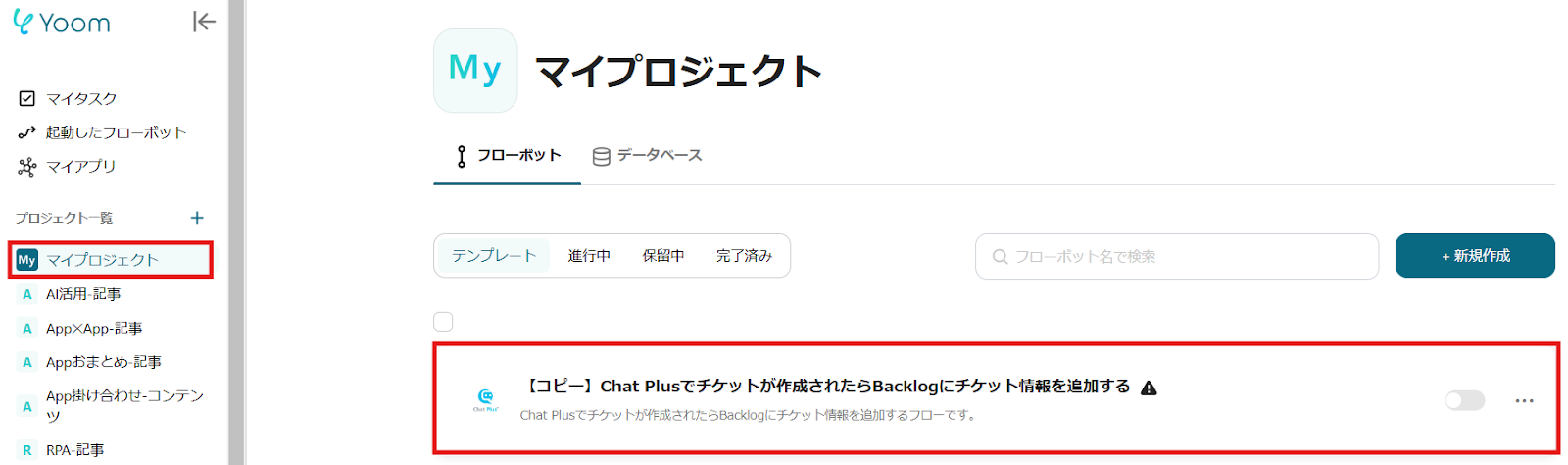
2.「アプリトリガー チケットが作成されたら」をクリックします。
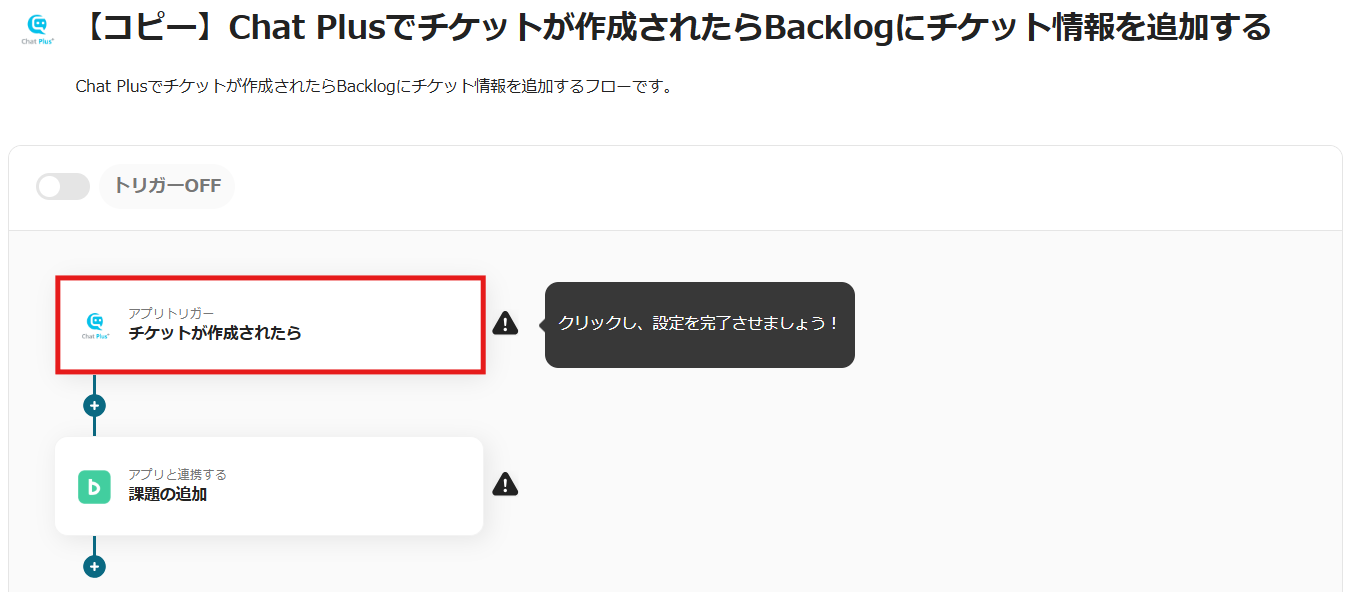
3.Chat Plusと連携するアカウントを確認し、「次へ」をクリックします。
※その他の項目はデフォルトで設定されています。
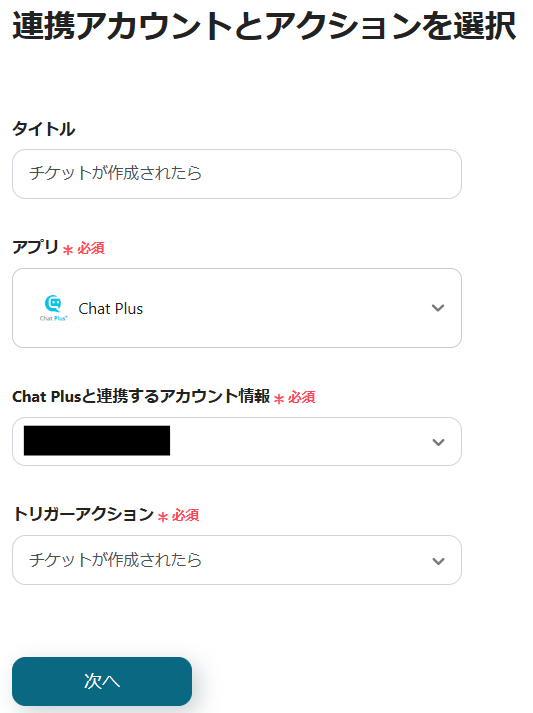
4.WebhookURLをコピーし、Chat Plusに設定したらテストします。
この設定を行うことで、Chat Plusに登録したチケット情報をYoomが取得できるようになります。
※WebhookURLをChat Plusに設定する詳細は、こちらのヘルプページを確認ください。
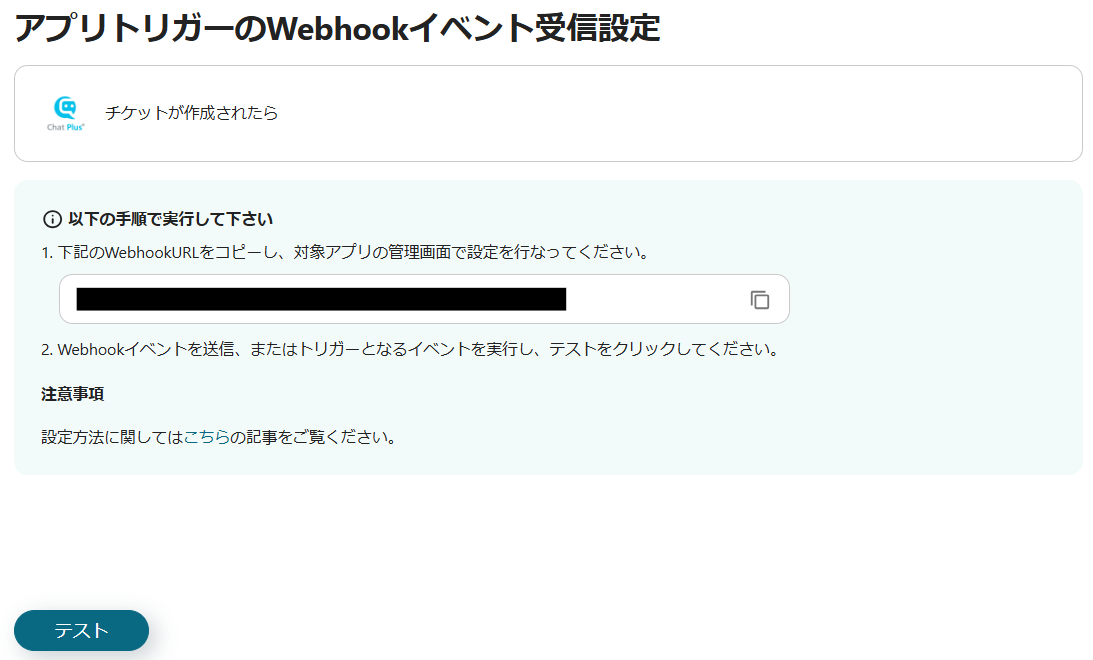
5.テストが成功すると、アウトプットにChat Plusから取得した情報が表示されます。
問題がなければ保存します。
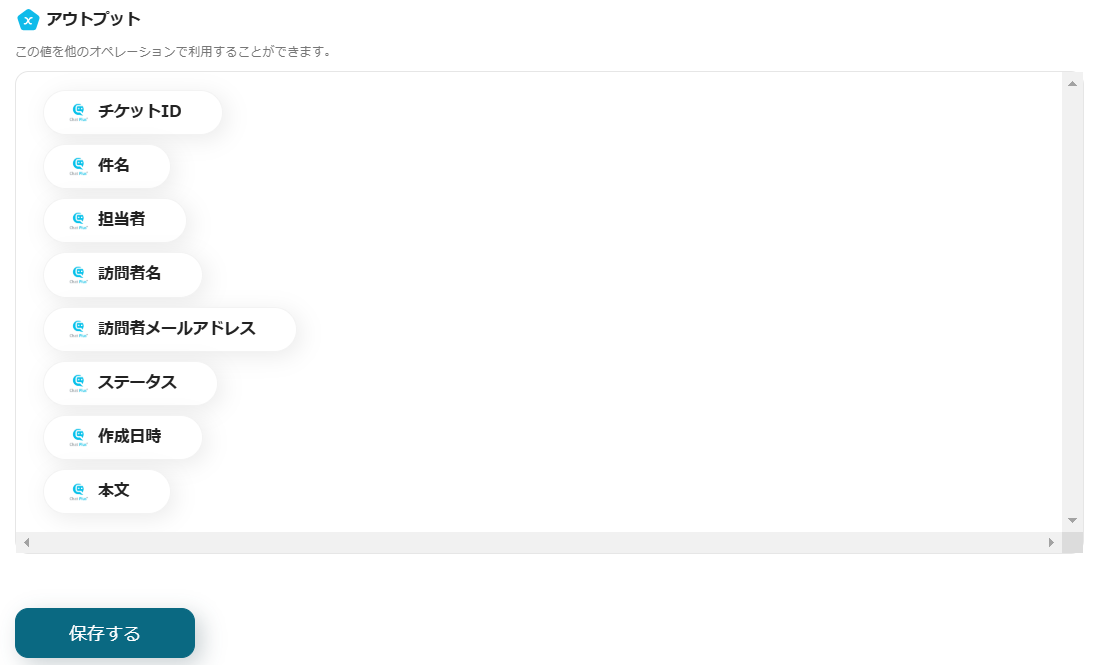
最後に、Chat Plusから取得したチケット情報をBacklogに登録する設定をします。
1.「アプリと連携する 課題の追加」をクリックします。
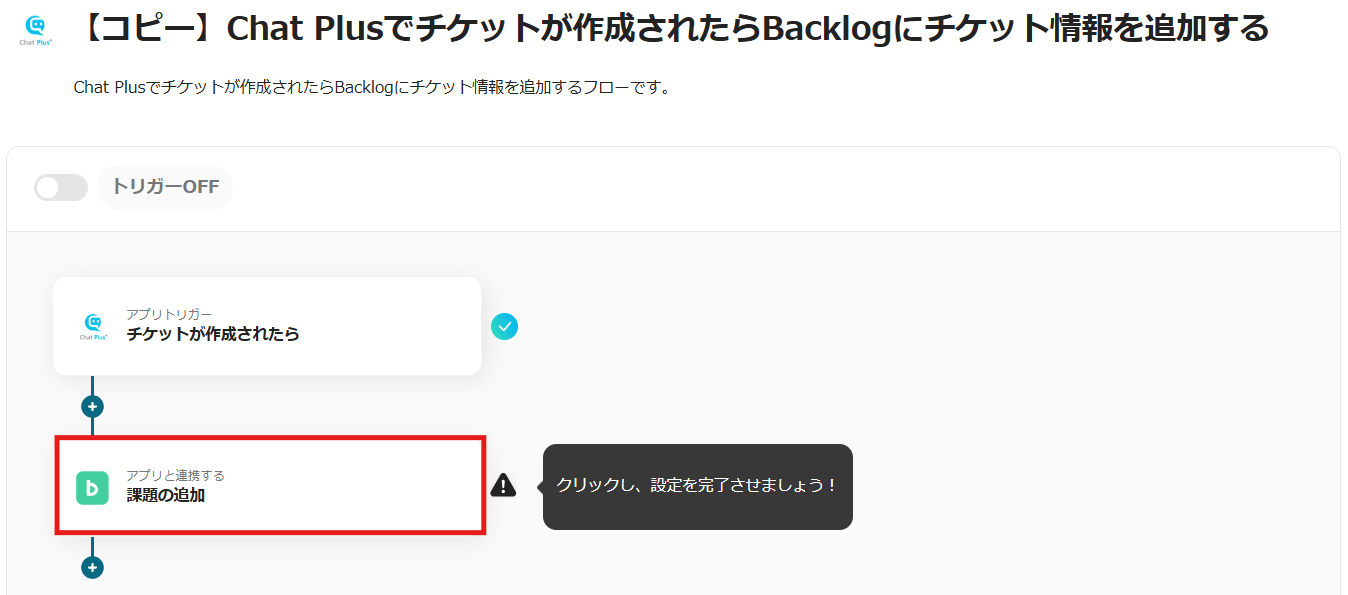
2.Backlogと連携するアカウントを確認し、「次へ」をクリックします。
※その他の項目はデフォルトで設定されています。
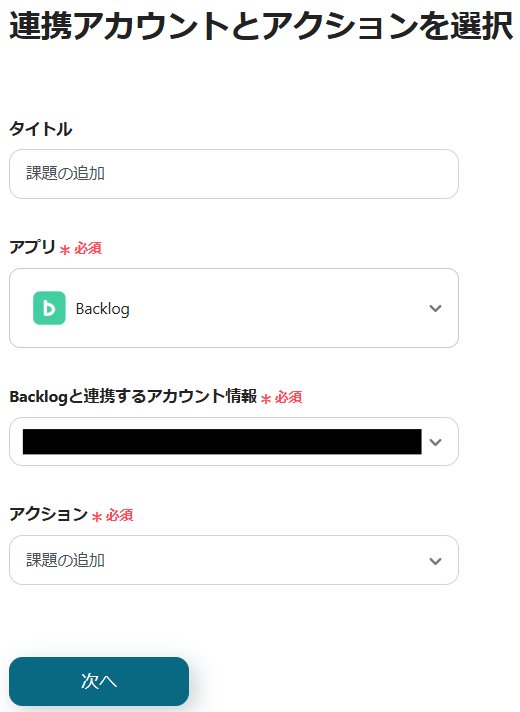
3.課題の登録に必要な各項目を設定します。
※「課題を登録するプロジェクトID」のようにBacklogの項目は、枠をクリックして表示される「候補」から選択できることがあります。
※「課題の件名」のようにChat Plusの情報を反映させたい項目は、枠をクリックして表示されるアウトプットの「チケットが作成されたら」の中から選択します。これにより、課題ごとに変わる値を動的に反映します。
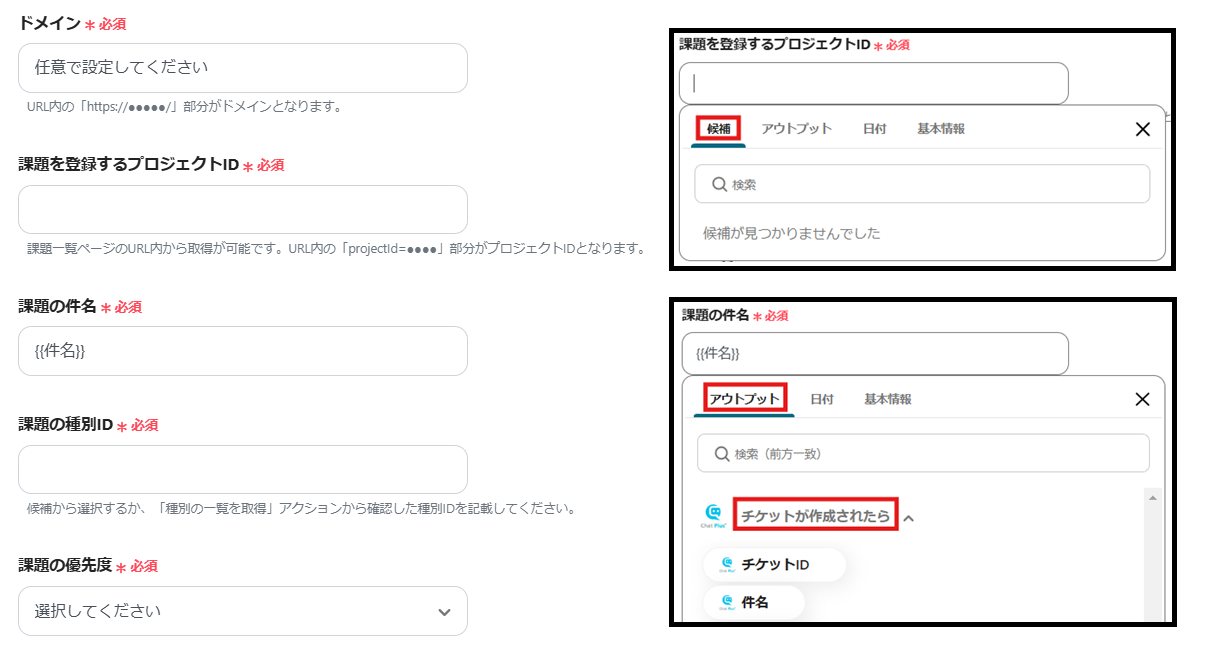
4.上記ですべての必要項目の設定が完了したらテストします。
テストが成功したら、設定を保存します。
※テストすると、実際にBacklogに課題が作成されます。
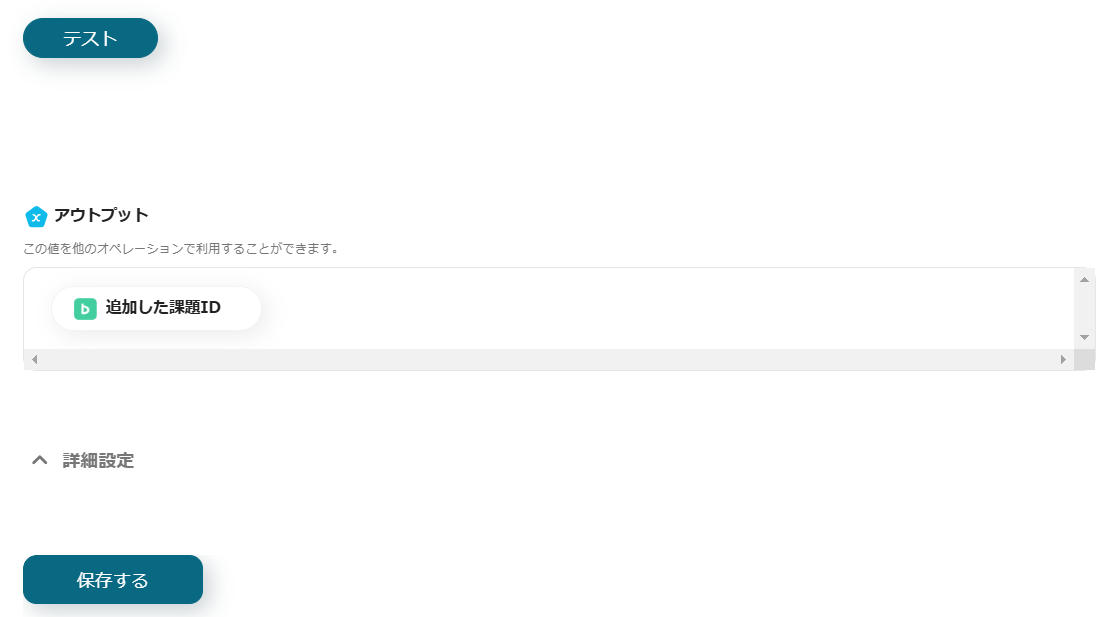
5.トリガーをONにすると、以降はChat Plusにチケットが作成されるたびにBacklogに課題が自動で登録されます。
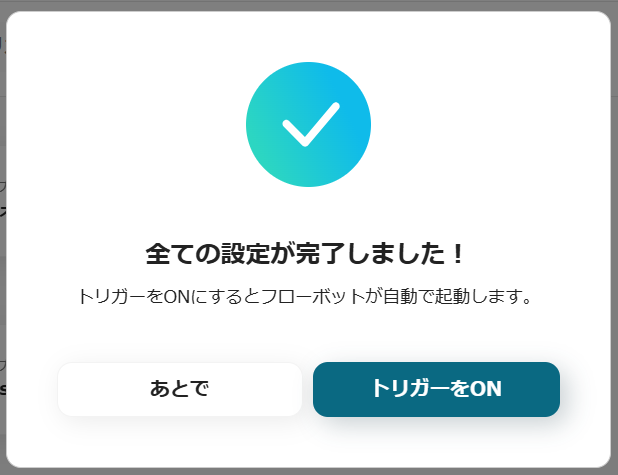
紹介したフローに不明点があれば、こちらのヘルプページを参考にしてください。
他にもBacklogを使った自動化の例がYoomにはたくさんあるので、いくつか紹介します。
1.Backlogに課題が追加されたらSlackにメンションして通知する
Backlogに課題が登録されるたび、Slackに自動で通知を送ることができます。
この連携により、チーム内や部署間での課題の共有がスムーズになるでしょう。
2.Backlogで登録されたタスクの期日をGoogleカレンダーに登録する
Backlogに課題を登録する際に、期日も設定している場合は、Googleカレンダーと連携することで業務の効率化が図れます。
また、この連携により、日程管理の負担軽減も期待できます。
3.Backlogに新しい課題が追加されたら、OneDriveにフォルダを作成する
課題の登録に併せて、フォルダを手動で作成する手間が削減できます。
この連携により課題専用フォルダが作成されるタイムラグを最小限に抑えることで、チーム内での資料共有がスムーズになるでしょう。
Chat PlusとBacklogの連携により、タスク管理の効率化が図れます。
手動で情報を転記する手間を省き、転記時の入力ミスや漏れが防止できるためです。
また、タスクを一元管理できることで、確認漏れを軽減し、迅速な対応が可能になるでしょう。
その結果、課題への迅速な対処が可能となり、顧客満足度の向上が期待できます。
Chat PlusとBacklogの連携は、Yoomを活用することでノーコードで簡単に導入できます。
この機会に、業務の効率化を実現しましょう。
